Хотя iPhone — надежный смартфон, который может прослужить несколько лет, во время использования пользователи могут столкнуться с различными проблемами. Одной из распространенных проблем является черный экран смерти iPhone. Когда это происходит, экран становится полностью черным и не отвечает. Это может быть вызвано неисправным оборудованием или ошибками программного обеспечения. Если у вас сейчас возникла та же проблема, вот что нужно сделать, чтобы ее исправить.
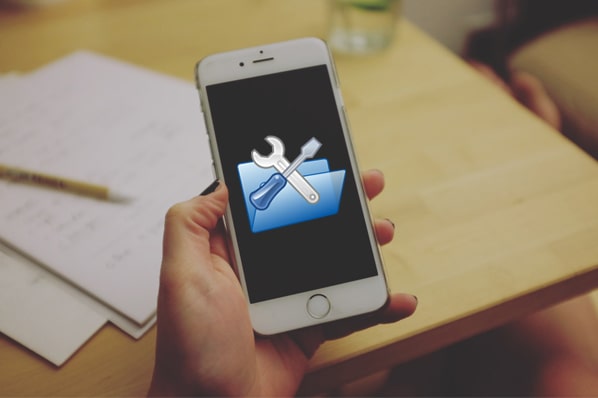
Часть 1. Что вызывает черный экран смерти iPhone?
Часть 2. Как исправить черный экран смерти iPhone самостоятельно
Часть 3. Эффективное исправление черного экрана смерти iPhone — восстановление системы iOS
Как правило, причины, по которым ваш iPhone зависает на черном экране смерти, следующие:
Иногда iPhone зависает на черном экране просто потому, что в вашем устройстве разряжается аккумулятор. Если весь ваш телефон выключен, вы можете подключить iPhone к зарядному устройству и оставить его на некоторое время. Нажмите кнопку «Домой» или «Питание» вашего устройства; если появится логотип Apple, значит, все готово. Вам просто нужно подождать, пока аккумулятор iPhone зарядится.
Если на вашем устройстве Apple появляется черный экран смерти после установки нового приложения или запуска определенного приложения, то это приложение может быть основной причиной проблемы. Вы можете выполнить следующие действия, чтобы отключить подозрительные приложения и посмотреть, что произойдет.

И есть еще одна ситуация: если экран вашего iPhone становится черным при использовании приложения потокового мультимедиа, это может быть связано с тем, что это приложение загружает некоторый контент при плохом подключении к Интернету. В этом случае вы можете:

Если после вышеуказанных попыток проблема все еще существует, вы можете связаться с разработчиком приложения.
Если экран iPhone умер, но устройство все еще включено и вы чувствуете вибрацию при получении текстового сообщения, возможно, проблема связана с программным обеспечением. В большинстве случаев это можно исправить с помощью принудительного перезапуска. Этот метод обычно используется для принудительного выключения и перезапуска не отвечающих или зависших устройств.
Он прост в использовании и не сотрет данные на вашем iPhone. Проверьте следующие шаги:
Для iPhone 8 и более поздних моделей :
Для iPhone 7 :
Для iPhone 6s или iPhone SE (1-го поколения) :

Если ваш iPhone не включается, а проблема с черным экраном смерти не устранена, вы можете попытаться восстановить свой iPhone с помощью iTunes. Здесь мы предлагаем вам заранее создать резервную копию вашего iPhone с черным экраном, если это возможно, поскольку это решение может привести к потере данных на вашем устройстве.
Совет : Как сделать резервную копию iPhone с черным экраном? Если вы раньше доверяли компьютеру, вы можете следовать руководству по резервному копированию вашего iPhone .
Исправьте черный экран смерти iPhone через iTunes:

Совет . Потеряли данные iPhone без резервного копирования? Не волнуйся. Вот как выполнить восстановление данных iPhone без резервной копии .
Выполнение восстановления DFU может быть полезно, если вышеуказанный режим восстановления не работает. Восстановление DFU — это самый глубокий режим восстановления системы, который устраняет многие системные проблемы. Однако учтите, что использование этого метода может превратить ваш iPhone в кирпич, если ваше устройство физически повреждено или повреждено водой. Если вы не хотите рисковать, выберите другое решение.
Этот метод также требует использования iTunes. А чтобы процесс прошел гладко, закройте все работающие программы на вашем компьютере.

Используя вышеперечисленные методы, существует вероятность потери данных вашего iPhone. Поэтому предлагается исправить проблему черного экрана смерти iPhone с помощью профессионального стороннего программного обеспечения — iOS System Recovery . Он предлагает простой и безопасный способ решить проблему черного экрана смерти iPhone. С помощью этого мощного программного обеспечения для ремонта iPhone вы можете исправить различные системные проблемы без потери данных на iPhone/iPad/iPod, например, iPhone застрял на логотипе Apple, черный/белый/синий/красный экран смерти iPhone и т. д. И он хорошо работает со всеми поколения устройств iOS , включая iPhone 14/13/12/11/XR/X/8/7 Plus/6s/6s Plus/5s/SE, iPad mini, iPod touch и т. д.
Просто скачайте программное обеспечение и исправьте черный экран смерти на своем iPhone 14/13/12/11/X/XR с помощью приведенного ниже руководства.
Черный экран смерти iPhone, как починить?
Шаг 1 . Запустите программное обеспечение на своем компьютере и подключите iPhone к компьютеру с помощью USB-кабеля. Нажмите «Дополнительно» в левом нижнем углу, а затем нажмите «Восстановление системы iOS » .

Шаг 2 . После этого программа автоматически обнаружит проблему черного экрана смерти на вашем iPhone. Затем вы можете нажать кнопку «Пуск», чтобы двигаться дальше.

Шаг 3 . Проверьте и подтвердите информацию о своем iPhone, как будет предложено. После этого нажмите кнопку «Восстановить», чтобы начать восстановление. Программное обеспечение загрузит последнюю версию прошивки для вашего устройства. Через 5–10 минут на вашем iPhone появится черный экран и он вернется в нормальное состояние.

Если проблема с черным экраном смерти iPhone связана с проблемами программного обеспечения, восстановление системы iOS будет наиболее рекомендуемым решением для вас. С помощью нескольких щелчков мыши вы можете вернуть свой iPhone в нормальное состояние без потери данных.
Если приведенные выше инструкции не работают, проблема, скорее всего, связана с неисправным оборудованием. В этом случае рекомендуется обратиться к техническому специалисту для решения проблемы. Если на ваш iPhone все еще распространяется гарантия или действует план AppleCare, обратитесь за помощью в местный магазин Apple.
Как исправить черный экран смерти на iPhone? Добро пожаловать, поделитесь своими решениями в разделе комментариев.
Похожие статьи:
Как исправить проблему iPhone не восстанавливается с помощью 6 способов
Как решить проблему, когда iTunes не удалось подключиться к этому iPhone?
Белый экран смерти iPhone? 4 способа это исправить
Как исправить красный экран смерти iPhone? (4 эффективных способа)
Полное руководство по исправлению ошибки iTunes 4005 или ошибки iPhone 4005
iPhone завис в режиме DFU? 3 способа исправить ситуацию без потери данных